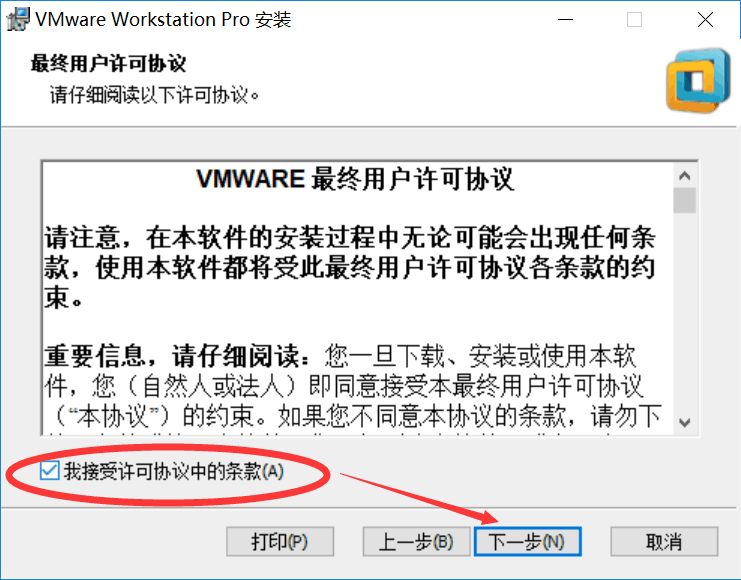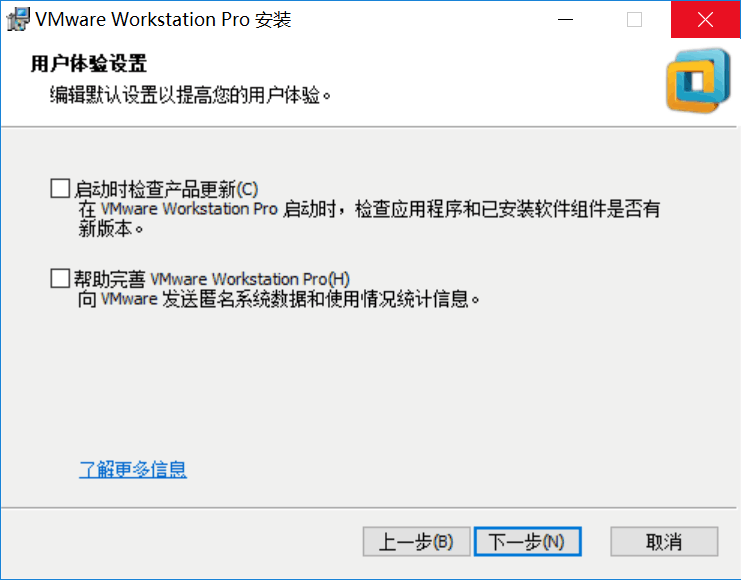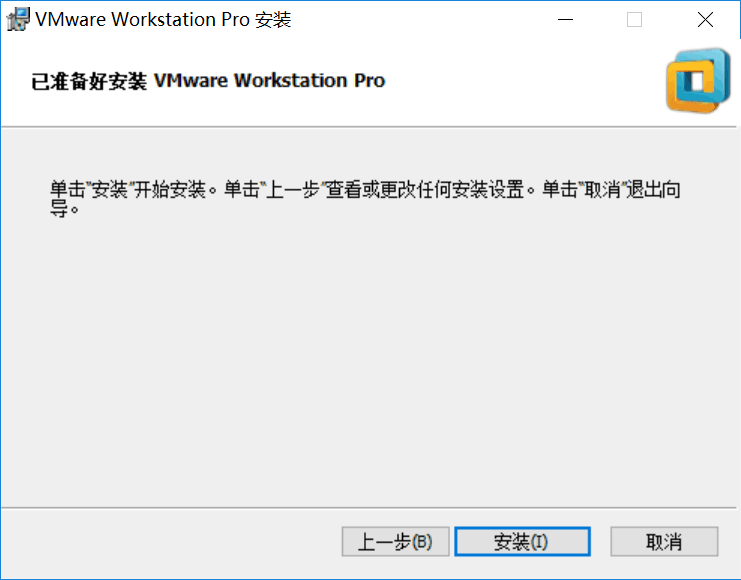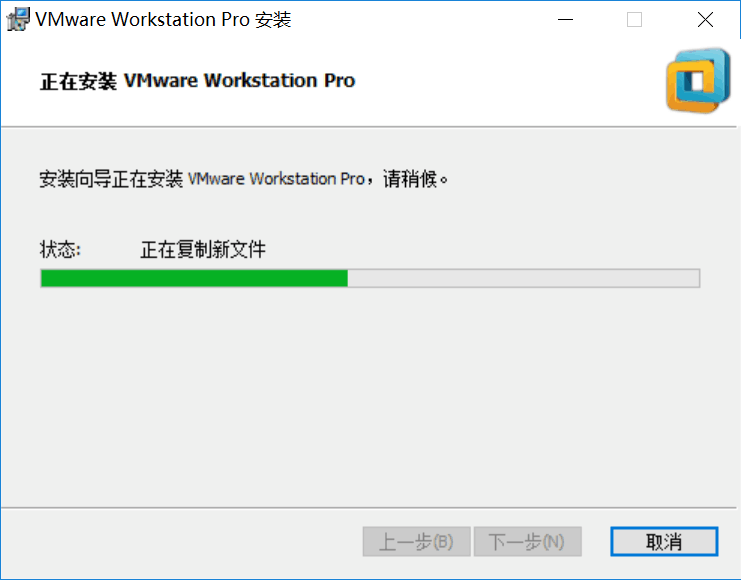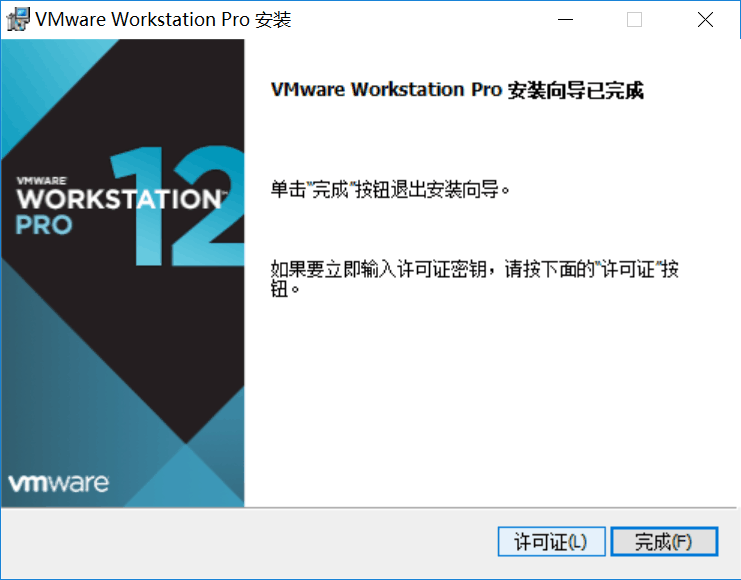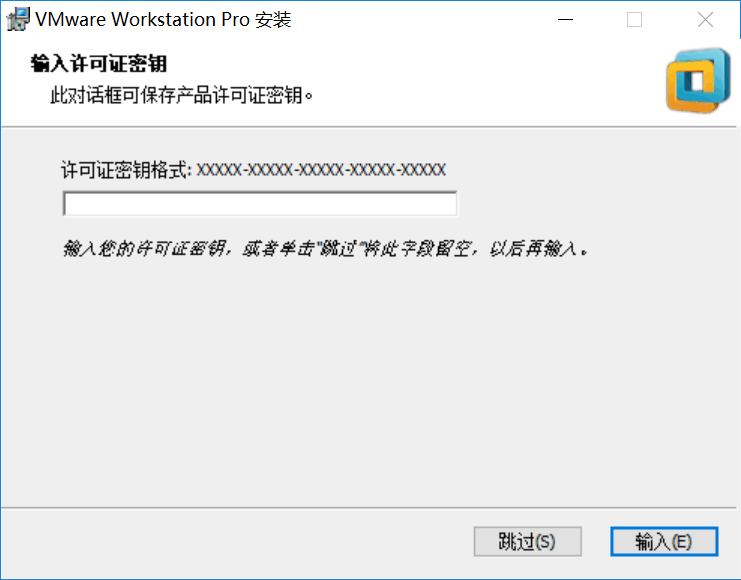VMware Workstation12 百度网盘:
链接:https://pan.baidu.com/s/1aAVKFiaQkMaM9eVP37Fzhg
提取码:rh8x
VMware所有版本永久许可证秘钥 百度网盘:
链接:https://pan.baidu.com/s/15tTijBKENvyyrocBwEIRKA
提取码:yany
VMware简介
- VMware是VMwareInc.出品的一个多系统安装软件
- VMware需要一个母操作系统来作为基本平台,它可以是NT/2K/XP/WIN7/Linux
- 特点:虚拟成你需要的一台或多台子机,这些“新”机器各自拥有自己独立的CMOS、硬盘和操作系统,你可以像使用普通机器一样对它们进行分区、格式化、安装系统和应用软件等操作
VMware安装
1.打开.exe文件,即可开始安装
2.点击“我接受许可协议中的条款”,“下一步”
3.选择合适的安装位置,点击下一步
4.点击下一步
5.用户体验设置,两项均建议不选,点击下一步
6.点击安装
7.等待安装完成
8.点击许可证
9.输入许可秘钥(上附网盘链接)
10.安装完成
VMware使用
1.鼠标右键点击VMware图标,“以管理员身份运行”

2.选择“编辑”--“虚拟网络编辑器”

3.推荐使用“NAT模式”

4.“NAT设置”

5.在虚拟机首页点击“创建新的虚拟机”,选择“典型”,点击“下一步”

6.选择“稍后安装操作系统”,点击“下一步”

7.点击“Linux”

8.选择Ubuntu 64位,点击“下一步”

9.选择合适的安装位置,点击“下一步”

10.点击“下一步”

11.点击“完成”

12.根据自己的需求进行虚拟机设置,其中注意“CD/DVD”设置,选择Ubuntu iso文件